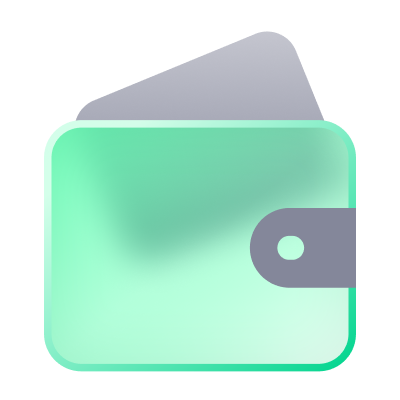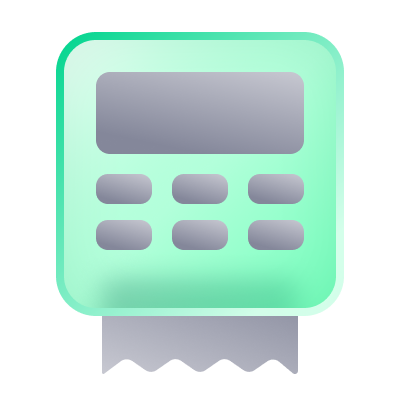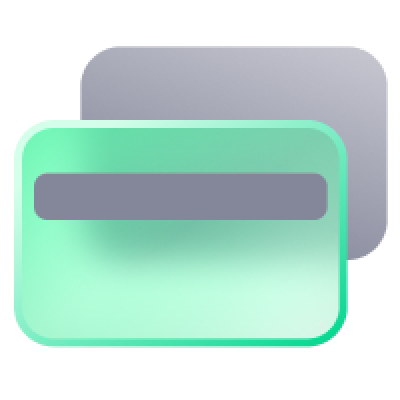Мобильное приложение Россельхозбанка

Мобильное приложение Россельхозбанка



Мобильное приложение Россельхозбанка предоставляет клиентам удобный и безопасный доступ к банковским услугам в любое время и в любом месте. С его помощью можно контролировать счета и карты, оплачивать коммунальные услуги, переводить деньги по номеру телефона через СБП, открывать вклады с повышенной ставкой и многое другое.
Ключевые особенности
-
Оплата повседневных услуг. С помощью приложения клиенты имеют возможность без комиссии оплачивать услуги ЖКХ, мобильную связь, интернет и многое другое.
-
Переводы по номеру телефона. В приложении доступна бесплатная функция перевода средств по номеру телефона через Систему быстрых платежей (СБП). Лимит составляет до 100 000 рублей в месяц.
-
Внутренние переводы по номеру карты или счета. Банк предлагает бесплатные переводы между своими счетами или на счета других клиентов Россельхозбанка, используя номер карты или счета.
-
Пополнение карт со счетов других банков. Внесение средств на карты Россельхозбанка с карт других банков осуществляется через мобильное приложение без комиссии со стороны банка.
Как скачать приложение Россельхозбанка
Для Android
-
Перейдите в магазин приложений. Откройте RuStore, Galaxy Store или AppGallery на вашем смартфоне или планшете. В строке поиска введите название официального приложения “Мобильный банк, Россельхозбанк”.
-
Установите приложение. Нажмите кнопку “Установить” и дождитесь завершения загрузки. После успешного завершения процесса значок банка появится на главном экране вашего устройства.
-
Войдите в систему. Откройте приложение и введите логин и пароль, указанные вами при регистрации в интернет-банке.
-
Настройте доступ. Для удобства и безопасности настройте быстрый доступ, выбрав авторизацию с использованием ПИН-кода или биометрических данных - отпечатка пальца или Face ID, если это поддерживается вашим устройством.
Как войти в мобильный банк?
Чтобы войти в мобильный банк Россельхозбанка, необходимо установить приложение на ваш смартфон и зарегистрироваться в системе. Для авторизации используйте логин и пароль, которые вы получили при активации в интернет-банке или в отделении. Если вы не зарегистрированы, создать учетную запись можно прямо в приложении, используя номер карты и ваш мобильный телефон. На указанный номер будет отправлен код для подтверждения входа. Для удобства и безопасности в мобильном банке доступна авторизация с использованием ПИН-кода или биометрических данных.
Часто задаваемые вопросы
Цифровая карта — это современная дебетовая карта, которую можно оформить полностью онлайн через мобильное приложение. Она обладает всеми функциями пластиковой карты, но не требует посещения офиса или ожидания доставки. Карта выпускается бесплатно и доступна для использования уже через несколько минут после оформления. Реквизиты карты и ПИН-код всегда под рукой — они отображаются в мобильном приложении.
Пользователи цифровой карты получают кэшбэк до 15% и могут воспользоваться тарифным планом “СВОЯ карта”. Чтобы оформить карту, зайдите в мобильном приложении в раздел “Оформить новый продукт”, далее “Дебетовые карты”, выберите цифровую карту, добавьте ее в кошелек Google Pay или Samsung Pay и сразу начинайте пользоваться.
В мобильном приложении отправляйте и получайте переводы по номеру телефона через СБП. Чтобы настроить получение переводов, откройте раздел “Настройки”, выберите пункт “Переводы по номеру телефона” и активируйте эту опцию. Для отправки перевода перейдите в раздел “Платежи”, выберите “По номеру телефона”, укажите номер получателя (или выберите его из списка контактов), затем найдите банк-получателя и введите сумму перевода. Подтвердите операцию, и деньги поступят на счет получателя практически мгновенно. Переводы до 100 000 рублей в месяц со счетов дебетовых карт и текущих счетов осуществляются без комиссии.
Чтобы войти в web-версию Россельхозбанка, убедитесь, что у вас подключена SMS-аутентификация. Для этого в текущей версии приложения перейдите на нижней панели в раздел “Еще”, затем откройте “Настройки” и выберите пункт “Безопасность”. Если SMS-аутентификация не подключена, активируйте ее. Далее перейдите по указанной банком ссылке для входа в web-версию. На странице авторизации введите логин и пароль. Если вы забыли учетные данные, воспользуйтесь функцией восстановления, которая доступна на экране входа.
Добавьте ярлык web-версии на главный экран смартфона. В нижнем меню браузера нажмите на значок “Поделиться” и выберите пункт “Добавить на экран Домой”, затем подтвердите действие, нажав “Добавить”. Обратите внимание, что приложение для iOS временно не обновляется, однако web-версия полностью заменяет его функционал, за исключением возможности открытия вкладов и работы с услугами для самозанятых.